Windows 11에서 Phone Link를 통해 PC에서 모바일 화면을 녹화하는 방법
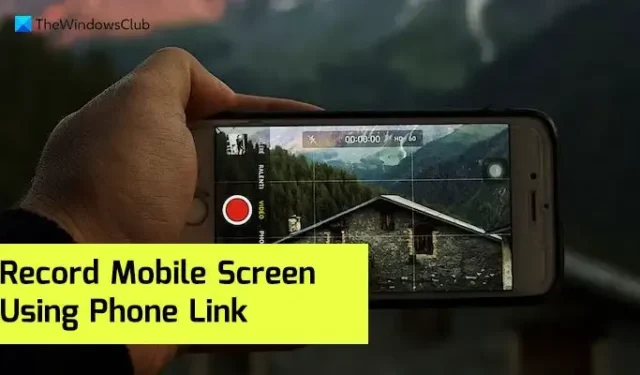
Windows 11에서 Phone Link를 통해 PC에서 모바일 화면을 녹화 하려는 경우 다음과 같이 할 수 있습니다. 직접 녹화 옵션이 없으므로 작업을 완료하려면 타사 화면 녹화 앱에 의존해야 합니다. 지연 없이 녹음을 시작할 수 있도록 설정하는 방법은 다음과 같습니다.
참고로 무료 또는 유료 화면 녹화 애플리케이션을 사용하여 PC에서 모바일 화면을 녹화할 수 있습니다. 반면에 Xbox Game Bar를 사용할 수도 있습니다. 그러나 해당 방법을 자주 사용하지 않는 경우 설정하는 데 시간을 할애해야 할 수 있습니다. 그렇기 때문에 이러한 무료 화면 녹화 소프트웨어를 확인하여 화면을 녹화할 수 있습니다.
Windows 11에서 Phone Link를 통해 PC에서 모바일 화면을 녹화하는 방법
Windows 11에서 Phone Link 앱을 통해 PC에서 모바일 화면을 녹화하려면 다음 단계를 따르세요.
- 전화 링크 앱을 엽니다.
- 휴대폰을 컴퓨터에 연결합니다.
- 왼쪽 상단 모서리에 있는 전화 아이콘을 클릭합니다.
- 모바일에서 지금 시작 버튼을 클릭합니다 .
- PC에서 화면 녹화 앱을 시작합니다.
- 지역을 선택하고 녹음을 시작합니다.
이러한 단계에 대해 자세히 알아보려면 계속 읽으십시오.
시작하려면 컴퓨터에서 Phone Link 앱을 열고 이 애플리케이션을 통해 휴대폰을 컴퓨터에 연결해야 합니다. 연결이 설정되면 Phone Link 앱의 왼쪽 상단 모서리에 표시되는 전화 아이콘을 찾아서 클릭해야 합니다.
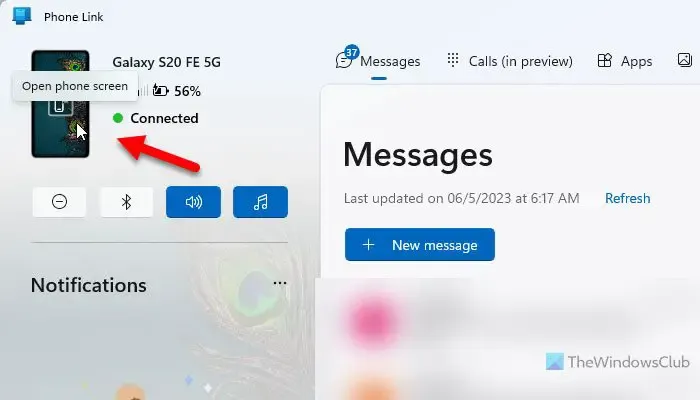
그렇게하면 모바일에 권한 요청 메시지가 표시됩니다. 컴퓨터가 모바일 화면을 가져오도록 하려면 지금 시작 또는 유사한 옵션(모바일 제조업체 및 ROM에 따라 다름)을 탭해야 합니다 .
다음으로 PC에 모바일 화면이 표시됩니다. 이제 화면을 녹화하는 데 사용할 원하는 녹화 응용 프로그램을 시작하십시오. 다음으로 투영 영역을 선택하고 기록을 시작합니다.
마지막으로 녹음된 파일을 중지하고 이동하여 편집하거나 친구와 공유할 수 있습니다.
Windows 11에서 내 컴퓨터에 휴대폰 화면을 표시하려면 어떻게 해야 합니까?
Windows 11에서 컴퓨터에 휴대폰 화면을 표시하려면 Phone Link 앱을 사용해야 합니다. 내장된 이 앱을 통해 휴대전화를 컴퓨터에 연결하면 컴퓨터에서 모바일 화면을 미러링하는 옵션을 찾을 수 있습니다. 이를 위해서는 왼쪽 상단 모서리에 보이는 전화기 아이콘을 클릭하고 전화기에서 프로젝션을 허용해야 합니다.
PC에서 휴대폰 화면을 캡처하려면 어떻게 해야 합니까?
PC에서 휴대폰 화면을 캡처하려면 Phone Link 앱을 사용해야 합니다. 그러나 Phone Link 앱에는 전화기 화면을 캡처하거나 녹화하는 내장 옵션이 없습니다. 그렇기 때문에 PC에서 화면을 미러링하면서 화면을 녹화하려면 타사 화면 녹화 앱을 사용해야 합니다.


답글 남기기